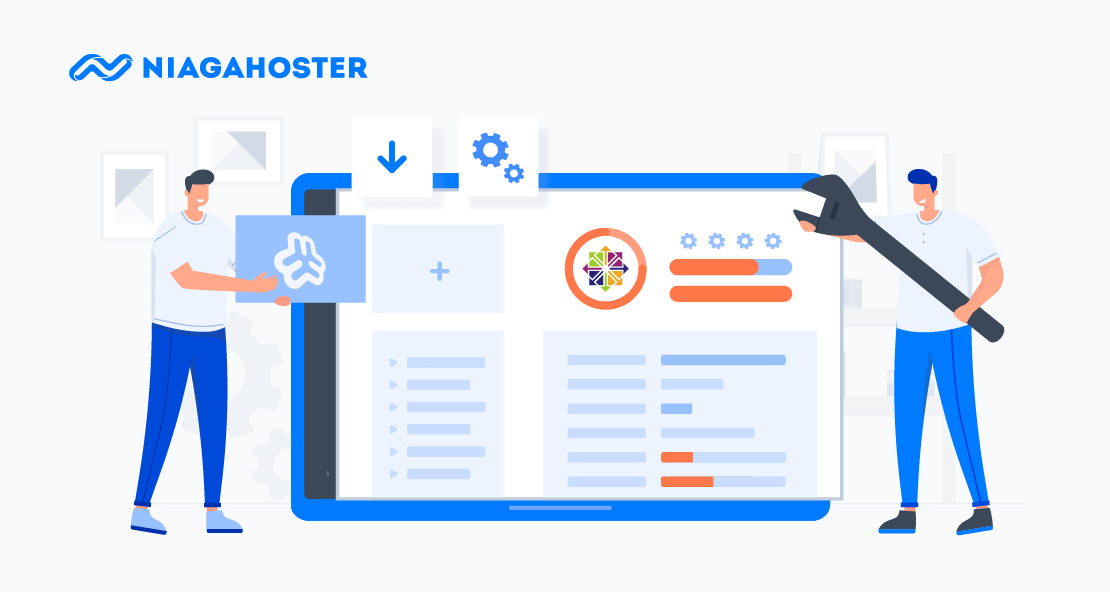Mengubah hostname pada VPS hosting akan membantu Anda mengingat hostname tersebut dengan mudah. Langkah ini sangat disarankan, dan cara mengubah hostname juga gampang.
Kalau Anda menggunakan sistem operasi CentOS 7, mengubah hostname VPS tanpa panel dapat dilakukan dengan empat metode berbeda, yaitu:
- melalui Member Area Niagahoster
- menggunakan perintah hostnamectl
- menggunakan perintah hostname
- mengubah hostname secara manual
Nah, di artikel ini kami akan menjelaskan satu per satu metode cara mengubah hostname pada VPS CentOS 7 di atas. Namun, mari mulai dulu dengan memahami hostname.
Apa itu Hostname?
Hostname adalah nama dari sebuah komputer yang berada di jaringan. Penggunaan nama ini bertujuan untuk memudahkan manusia mengenali suatu perangkat di jaringan tersebut.
Tanpa adanya hostname, maka pengguna harus mengingat deretan angka, yang disebut IP Address. Sebab, komunikasi yang dilakukan antar komputer memang menggunakan IP Address.
Singkatnya, hostname yang human-readable dibutuhkan pengguna untuk memudahkan pekerjaannya mengelola komputer di jaringan tertentu.
Nah, ketika digunakan dalam sebuah jaringan internet, hostname biasanya dikombinasikan dengan nama domain untuk mengakses sebuah perangkat. Misalnya:
server1.niagahoster.co.idServer1 merupakan hostname dari komputer yang hendak di akses. Niagahoster merupakan second level domain. Sedangkan .co.id adalah top level domain.
Penamaan domain di atas disebut Fully Qualified Domain Name (FQDN), yang menggabungkan hostname dan domain name. Inilah penggunaan hostname umum pada jaringan internet.
Lalu, bagaimana cara mengubah hostname?
Baca juga: Cara Membuat Virtual Host di CentOS
1. Cara Mengubah Hostname melalui Member Area Niagahoster
Bagi pengguna Niagahoster, cara mengubah hostname yang termudah adalah menggunakan Member Area. Berikut ini langkahnya:
1. Login Panel Niagahoster
Masukkan username dan password Anda lalu klik login
2. Pilih Menu VPS
Setelah login ke Member Area Niagahoster, Anda bisa cari menu VPS dan klik tombol Kelola.
3. Cari Menu Hostname
Setelah masuk dashboard panel VPS, cari menu Hostname dan klik Kelola.
4. Masukkan Hostname Baru
Pada bagian Ubah Hostname, masukkan nama hostname yang Anda inginkan.
5. Klik Ubah Hostname
Setelah selesai memasukkan hostname baru, klik Ubah Hostname untuk menyimpan perubahan.
Setelah itu, sistem panel akan melakukan reload browser, dan hostname Anda berhasil diubah.
Baca Juga : Langkah Mudah Konfigurasi Awal VPS di CentOS
2. Cara Mengganti Hostname CentOS 7 dengan Perintah hostnamectl
Cara mengubah hostname CentOS 7 berikutnya adalah menggunakan hostnamectl. Namun, karena hostnamectl adalah bagian dari systemd, Anda harus menginstall systemd terlebih dahulu dengan perintah berikut:
# apt-get install systemdSetelah systemd terinstall, ketikkan perintah berikut untuk melihat informasi sistem dan informasi hostname:
# hostnamectlPerintah di atas akan menghasilkan keterangan hostname seperti ini:

Untuk mengubah hostname menggunakan hostnamectl, masukkan perintah berikut.
# hostnamectl set-hostname niagahosterDi tutorial ini kami mengganti hostname webtestwriter menjadi niagahoster. Anda bisa mengganti niagahoster sesuai hostname yang Anda inginkan.
Perintah di atas tidak akan menghasilkan output apa pun. Untuk memastikan nama host sudah berubah, Anda bisa re-login server atau menggunakan perintah di bawah ini:
# hostnamectl
Gambar di atas adalah hasil perubahan hostname menjadi niagahoster menggunakan metode hostnamectl.
3. Cara Mengubah Hostname CentOS 7 dengan Perintah hostname
Anda bisa juga mengubah hostname pada VPS CentOS 7 menggunakan perintah hostname.
Metode ini biasanya digunakan ketika Anda hanya ingin mengubah hostname untuk sementara, bukan permanen. Artinya, kalau Anda melakukan reboot sistem, nama host akan dikembalikan ke nama yang semula.
Menggunakan perintah hostname cocok digunakan ketika Anda ingin mengerjakan tugas kecil yang memerlukan perubahan sementara.
Sebagai langkah pertama, masukkan perintah hostname untuk melakukan pengecekan awal dengan hasil sebagai berikut:
Bisa dilihat pada keterangan di atas hostname VPS-nya adalah niagahoster. Untuk mengganti hostname tersebut, masukkan perintah di bawah ini:
# hostname NiagawebGanti perintah niagaweb dengan nama host yang Anda inginkan. Perintah di atas belum akan memberikan output apapun. Untuk melihat perubahan nama host, Anda dapat jalankan perintah # hostname. Hasilnya akan seperti di bawah ini:
4. Cara Mengubah Hostname CentOS 7 melalui File /etc/hostname
Cara mengubah hostname CentOS 7 berikutnya adalah dengan mengedit file etc/hostname dan etc/hosts yang berada di direktori etc.
Pertama-tama, Anda bisa jalankan perintah berikut:
# nano /etc/hostnameKemudian, akan muncul output seperti di atas dengan hostname VPS bernama niagahoster.
Anda bisa langsung menghapus hostname tersebut dan menggantinya dengan hostname baru. Setelah itu, klik CTRL+X > klik y > klik ENTER untuk menyimpan perubahan hostname yang Anda lakukan.
Selanjutnya, Anda perlu mengubah file di /etc/hosts dengan menjalankan perintah ini:
# nano /etc/hostsAnda akan melihat output berupa tampilan dari IP server, nama domain sistem, dan hostname.
Di tutorial ini, nama domain sistem dan hostname yang ada adalah niagahoster. File hosts bisa berbeda sesuai dengan hostname dan nama domain pada sistem server Anda.
Selanjutnya, Anda bisa kembali klik CTRL+X > klik y > klik ENTER untuk menyimpan perubahan hostname yang Anda lakukan.
Untuk melihat perubahannya, Anda bisa melakukan relogin server.
Baca Juga : Cara Install MySQL di CentOS 7
Kesimpulan
Mengubah hostname di VPS CentOS 7 cukup mudah, kan? Kami sudah memberikan empat metode yang bisa Anda coba, baik melalui panel Niagahoster maupun terminal CentOS 7.
Layanan VPS hosting memang pilihan terbaik bagi Anda yang menginginkan performa server yang tinggi dan kebebasan mengatur sumber daya dan virtualisasi.
Nah, bagi Anda yang membutuhkan VPS dengan fleksibilitas yang tinggi, Cloud VPS Niagahoster bisa menjadi pilihannya.
Anda akan mendapatkan berbagai keunggulan seperti Resource dan IP Address yang terdedikasi, kebebasan memilih panel kontrol, dan data center yang berlokasi di Indonesia sehingga lebih cepat diakses.
Demikian panduan cara mengganti Hostname pada VPS CentOS. Jika masih ada pertanyaan, jangan sungkan untuk bertanya di kolom komentar. Semoga bermanfaat!